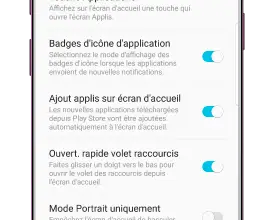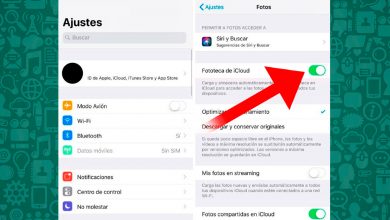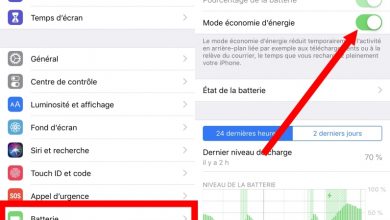Mappen maken op een Android-smartphone
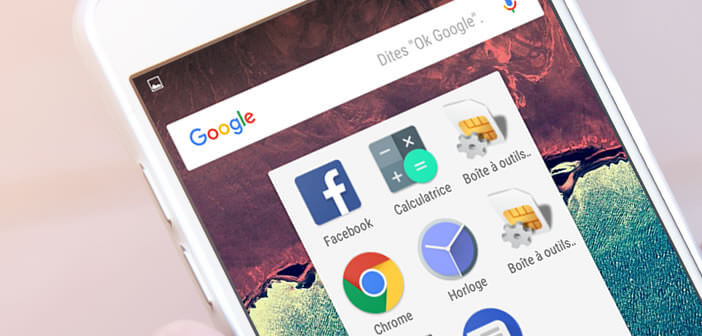
Mobiele terminals of smartphones Actuels kom steeds dichter bij het concept van computer , met veel functies waarmee we allerlei soorten inhoud kunnen maken en bestanden in mappen kunnen beheren, alsof het een besturingssysteem is Dakramen en raamkozijnen je Mac. En in het geval van Android , er zijn veel opties voor ons beschikbaar voor: onze bestandsmappen beheren , hoewel veel gebruikers niet alle mogelijkheden kennen die worden geboden door le mobiel besturingssysteem door Google . Daarom bieden wij u een tutoriel compleet om uw mappen op Android te maken en te personaliseren .
Bestandsmappen maken op Android
Als we wat dieper in het Android-mappensysteem graven, zullen we een archiefsysteem ontdekken van: mappen en bestanden bekwaam genoeg, wat, hoewel het niet alle mogelijkheden van een pc biedt, ons in staat stelt om: creëren, beheren en organiseren opnemen zoals we willen. We zullen dus zien dat Android standaard verschillende mappen heeft, zoals: Foto's , muziek ou Documenten , onder andere, naast die gemaakt door toepassingen zoals applications WhatsApp . Dan laten we je zien hoe native mappen maken op Android .
Ga naar de map Bestanden
Het eerste wat je moet doen is naar de Bestandsmap bevindt zich in de algemene applicatielade van onze Android-smartphone; Het kan ook worden genoemd file Manager . Ondanks dat de meeste fabrikanten al voor de pure versie van Android gaan, kan het zijn dat we afhankelijk van de versies andere stappen moeten nemen; in dit geval kunnen we naar: Instellingen - Opslag en USB - Interne opslag - Verkennen .
Interne opslag weergeven
Eenmaal in de map bestanden, ga naar de interne opslag . Klik hiervoor op de optie Interne opslag weergeven via de menuknop bovenaan het scherm om toegang te krijgen tot alle systeemmappen. Op sommige apparaten moet u mogelijk een iets ander pad volgen, zoals: Alle bestanden - Interne opslag ou SD-kaart , afhankelijk van waar we de map willen maken.
Maak een nieuwe map
Dankzij de menuknop, altijd rechtsboven in het scherm, zullen we een nieuw menu tonen waarin de optie Nieuwe map verschijnen . Op andere apparaten is het pictogram Maak een map aan kan verschijnen onderaan het scherm, met andere pictogrammen voor casebeheer; in ieder geval wordt de map gemaakt waar we ons op dit moment bevinden. Dus als we een nieuwe map willen maken in de map Muziek, we moeten eerst deze map invoeren .
Zodra we hebben besloten waar we de nieuwe map willen maken, hoeven we alleen maar: kies een naam voor de nieuwe map , schrijf de letters, cijfers of tekens die volgens ons gepast zijn in het bijbehorende vak en klik op OK ou Enregistrer . Hiermee wordt een nieuwe lege map gemaakt, die we kunnen vullen met bestanden die we naar binnen kopiëren of maken.